Cómo añadir una sección de comentarios a un sitio web
Permitir a sus visitantes añadir comentarios utilizando Disqus y comentarios de Facebook
Insertar comentarios desde Disqus
Ve a tu cuenta de disqus.com → Admin.
Si acaba de crear una cuenta, seleccione "Quiero instalar Disqus en mi sitio".
Si ya ha conectado comentarios, haga clic en Sus sitios → +Nuevo en el panel superior.
Rellene el campo "Nombre del sitio web" y copie su URL única de Disqus
Vaya a Tilda y añada un bloque de la Biblioteca de bloques → "Otros" → T158 (Disqus).
Abra el panel Configuración del bloque e introduzca el Disqus ShortName que Disqus generó para usted en el paso anterior.
Como resultado, tendrás este botón en tu página:
Utiliza el bloque T123 y el código del widget de Disqus si quieres que tus comentarios se expandan en la página:
Pegue el código del widget en el bloque T123 de la categoría "Otros" y, a continuación, publique la página. Los comentarios aparecerán en la página en forma expandida.
Insertar comentarios de Facebook
Los comentarios de las redes sociales pueden insertarse utilizando el bloque SM601 de la categoría "Redes sociales".
En el panel Contenido del bloque, debe añadir el ID de la aplicación FB
Cómo obtener un identificador de aplicación de Facebook
Ve a la página de Facebook para desarrolladores https://developers.facebook.com e inicia sesión en tu cuenta.
Haz clic en "Mis aplicaciones" → "Crear aplicación".
En la lista sugerida de tipos de aplicación, selecciona "Empresas".
A continuación, establece el nombre de la aplicación, la dirección de correo electrónico de contacto, el propósito de la aplicación y haz clic en "Crear aplicación".
La aplicación ya está creada, ahora tienes que configurarla y conectarla.
Ve a la página de Facebook para desarrolladores https://developers.facebook.com e inicia sesión en tu cuenta.
Haz clic en "Mis aplicaciones" → "Crear aplicación".
En la lista sugerida de tipos de aplicación, selecciona "Empresas".
A continuación, establece el nombre de la aplicación, la dirección de correo electrónico de contacto, el propósito de la aplicación y haz clic en "Crear aplicación".
La aplicación ya está creada, ahora tienes que configurarla y conectarla.
En el panel izquierdo, haz clic en Configuración → Básica.
Es obligatorio disponer de una Política de privacidad y un Acuerdo de usuario en el sitio web. Los enlaces a estas páginas deben especificarse en los campos correspondientes.
Seleccione la categoría de su aplicación, desplácese hacia abajo y haga clic en "Añadir plataforma".
En la ventana emergente, seleccione "Sitio web".
Introduzca la URL de la página. Guarde los cambios.
Copia el ID de la aplicación y añádelo al campo ID de la aplicación de Facebook en el menú Contenido del bloque con los comentarios. Guarda los cambios y publica tu página.
¡Hecho!
